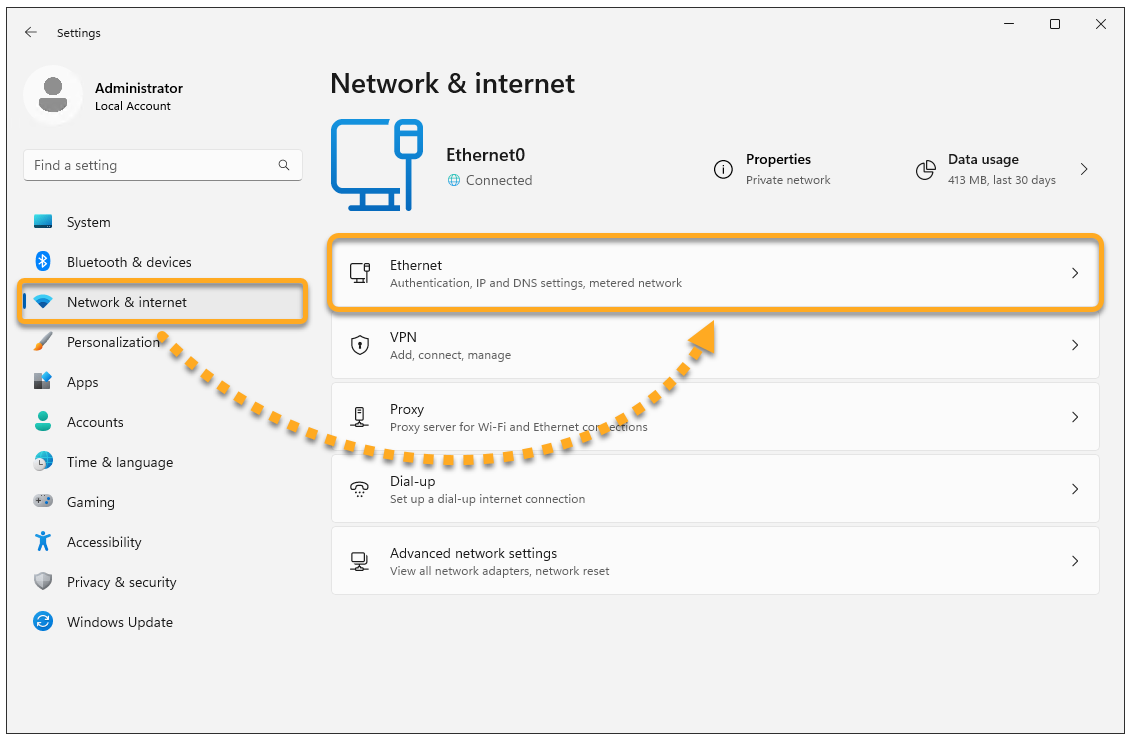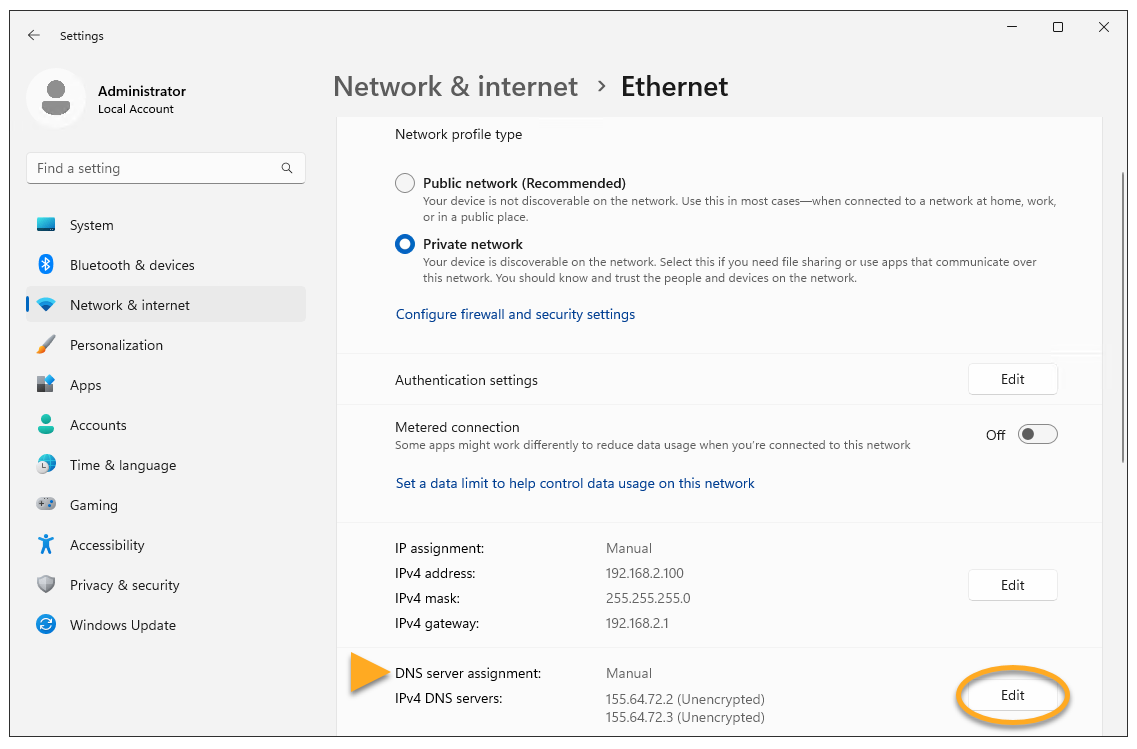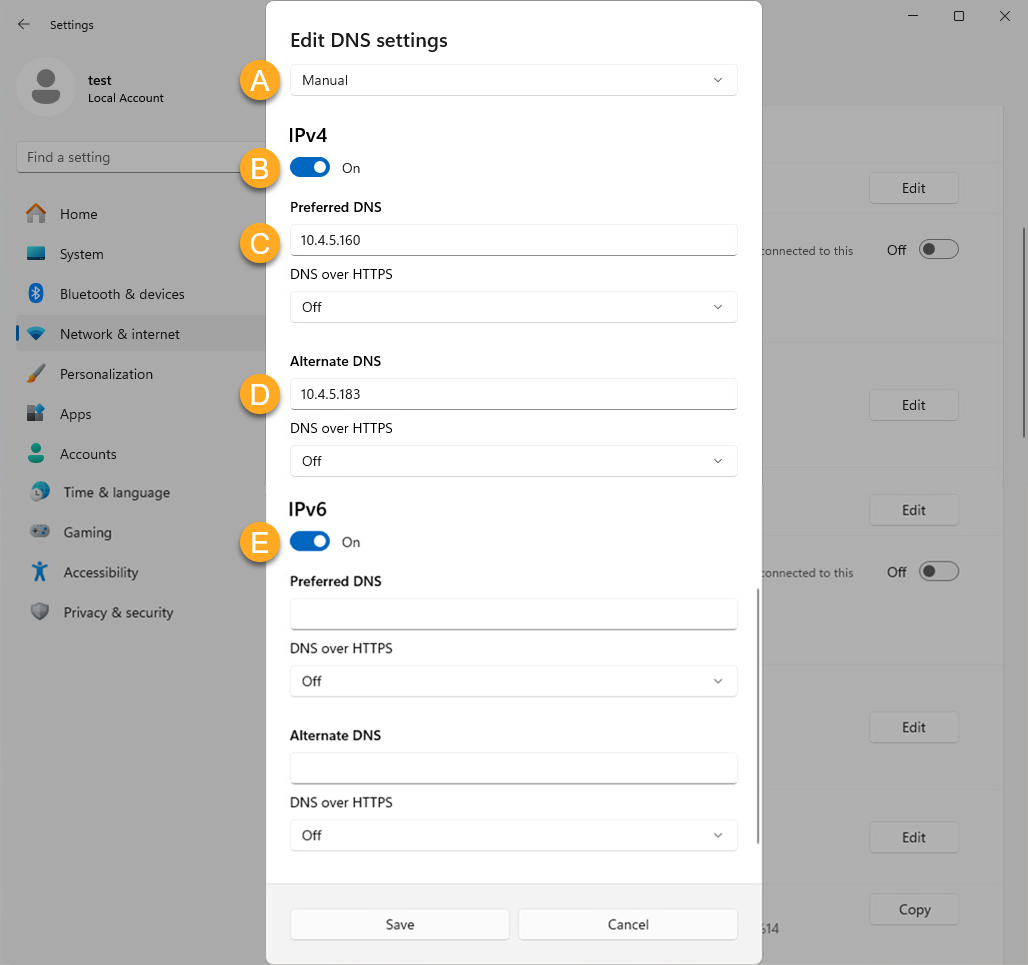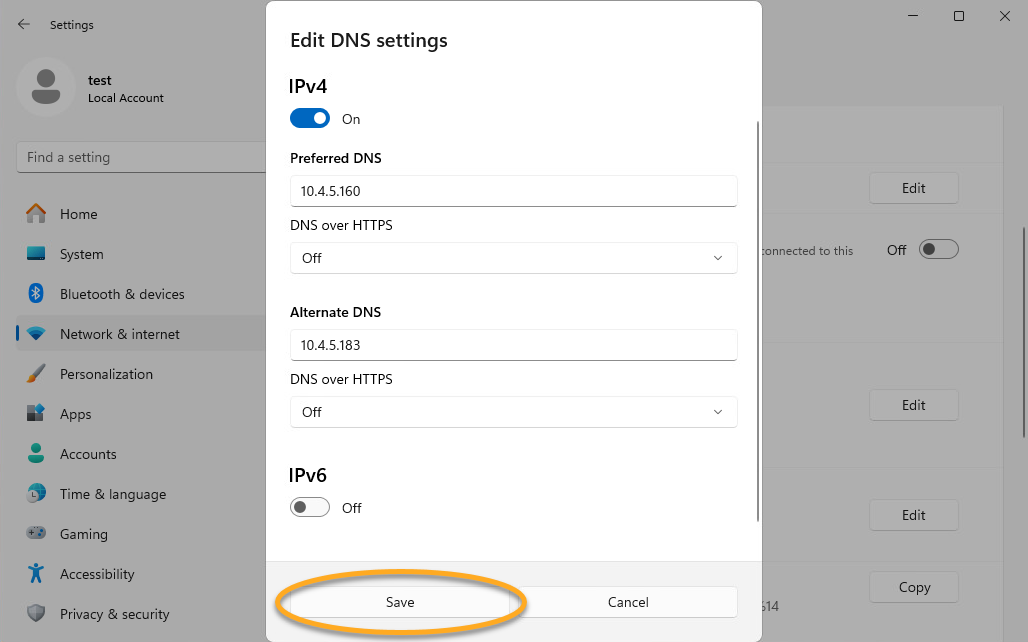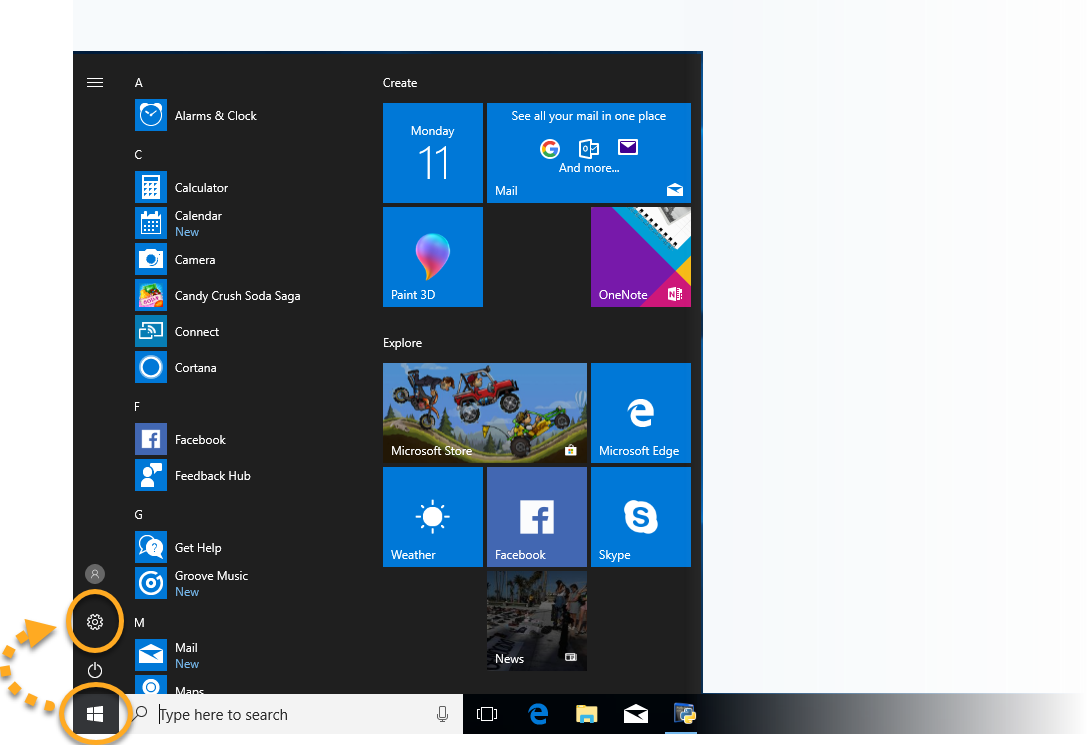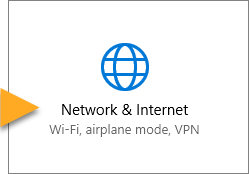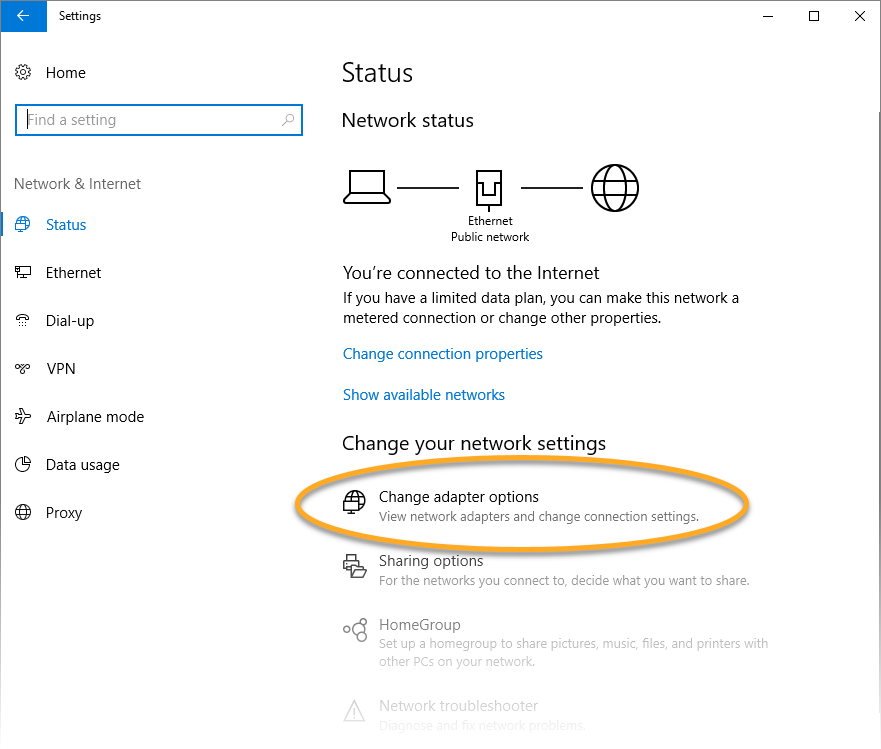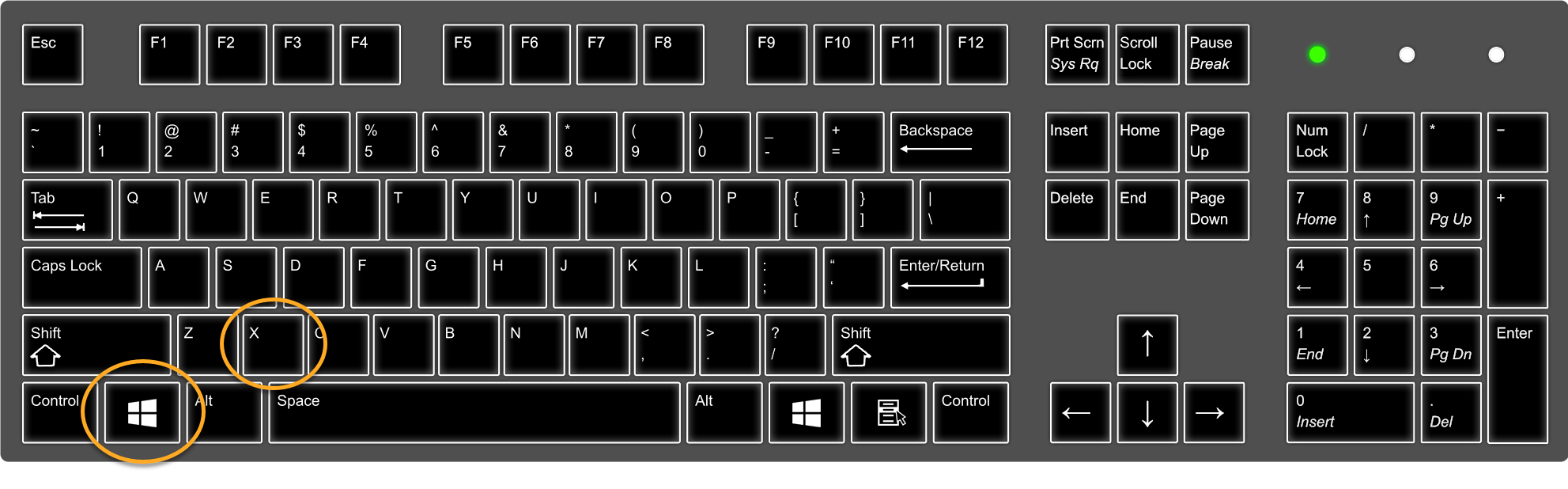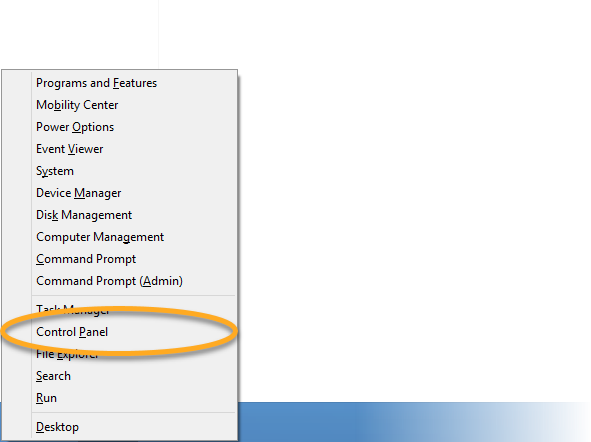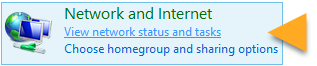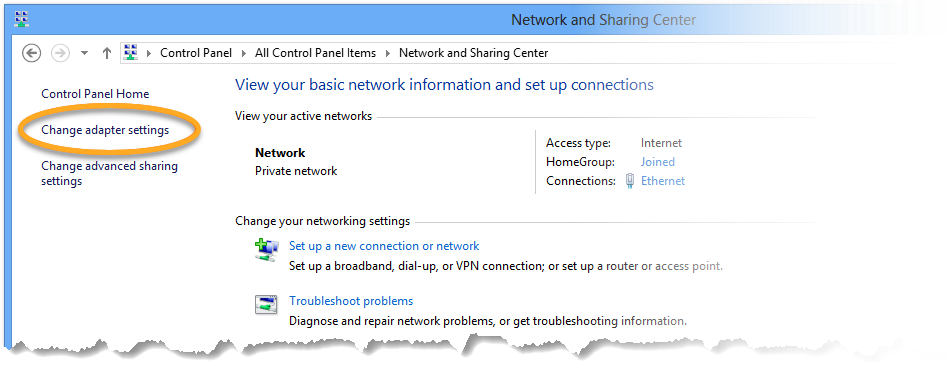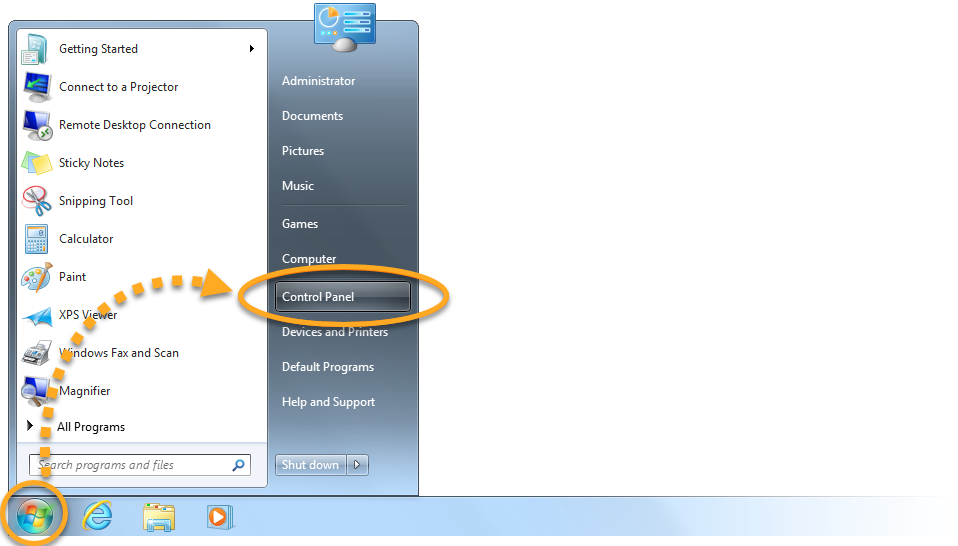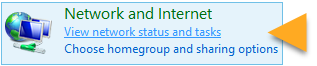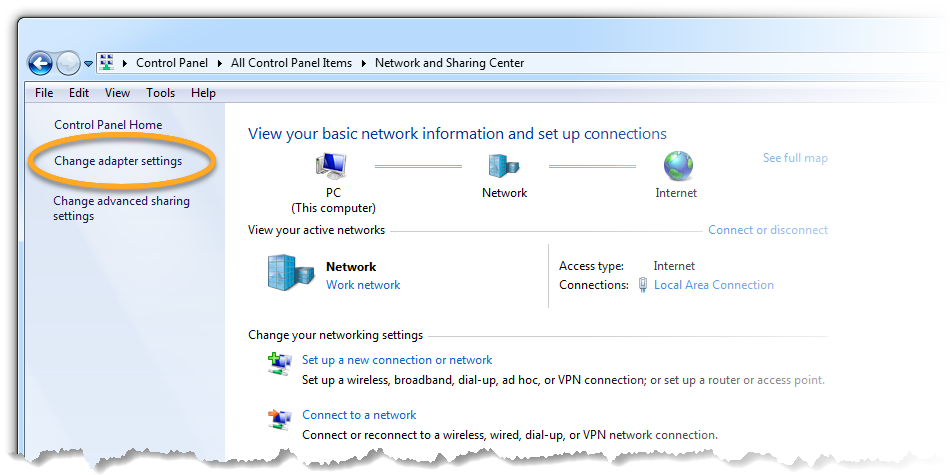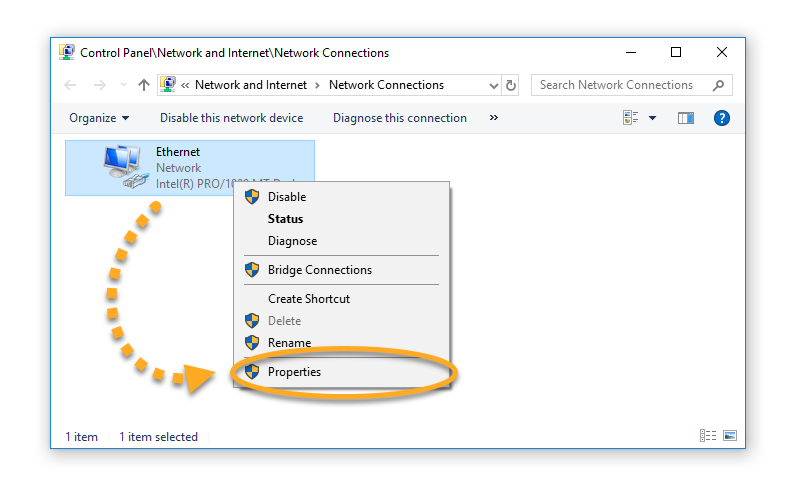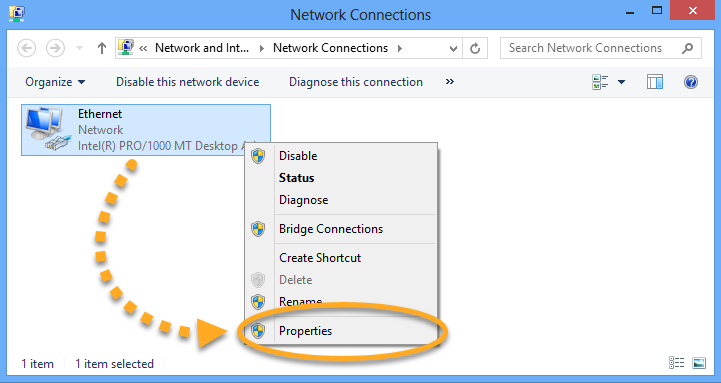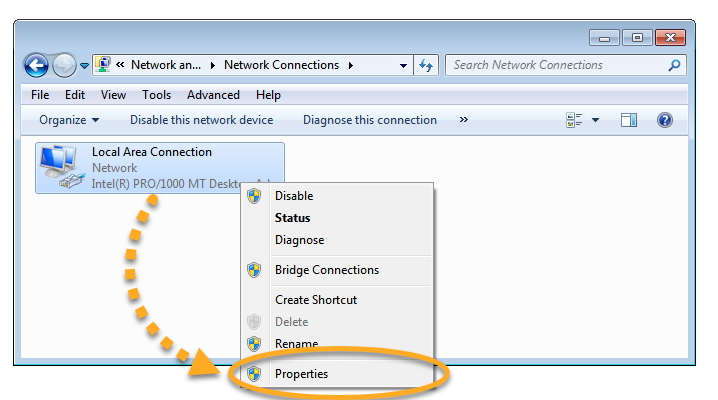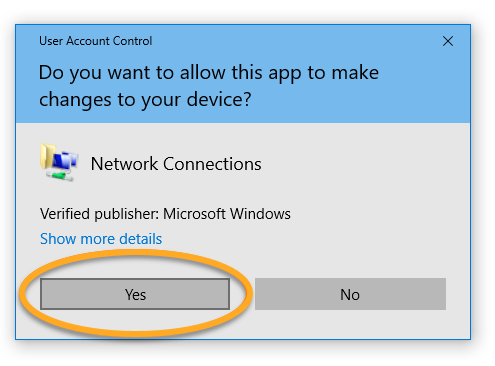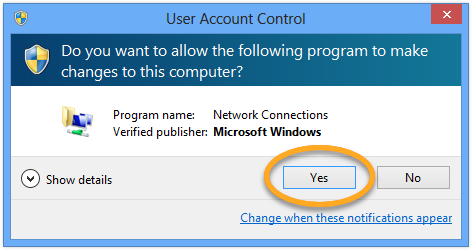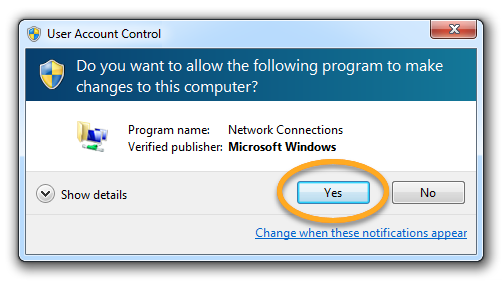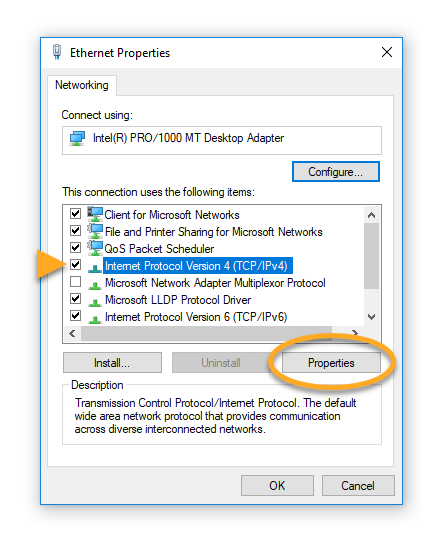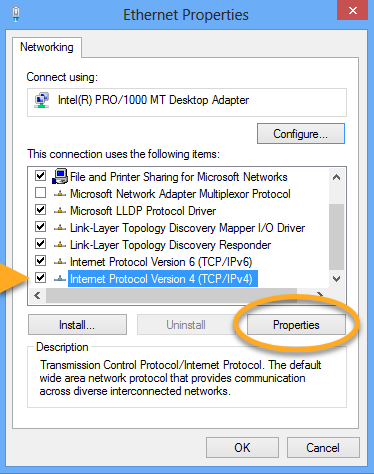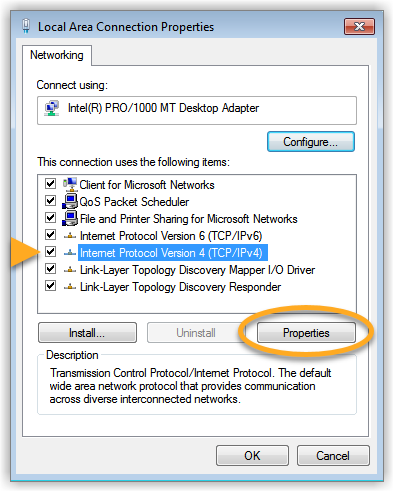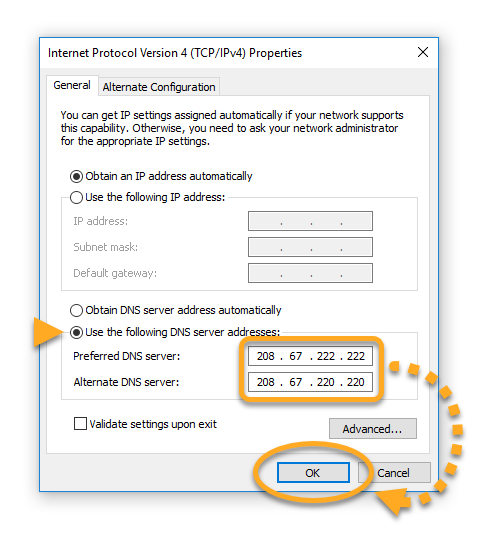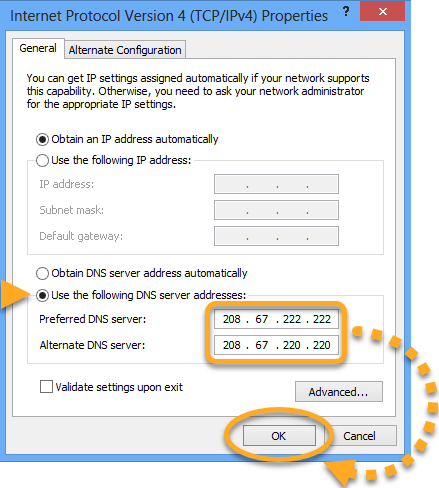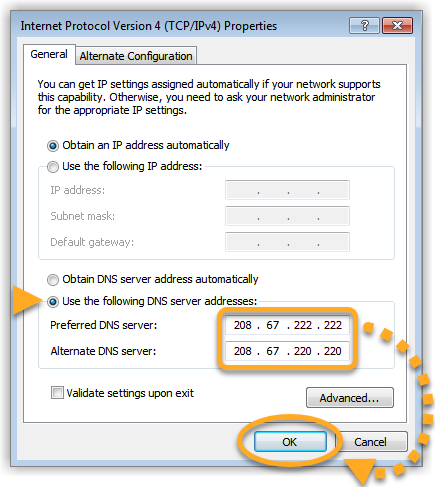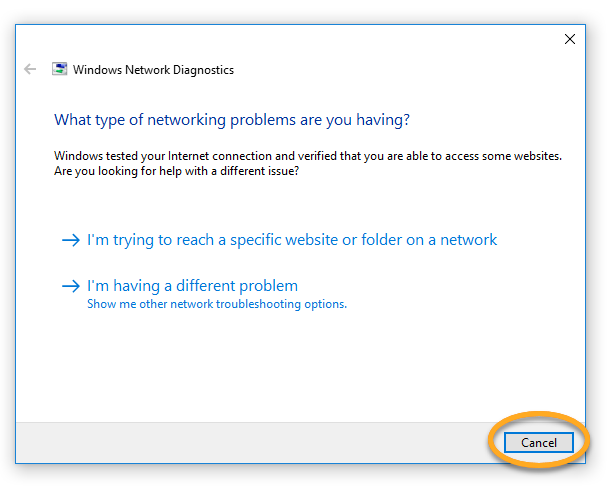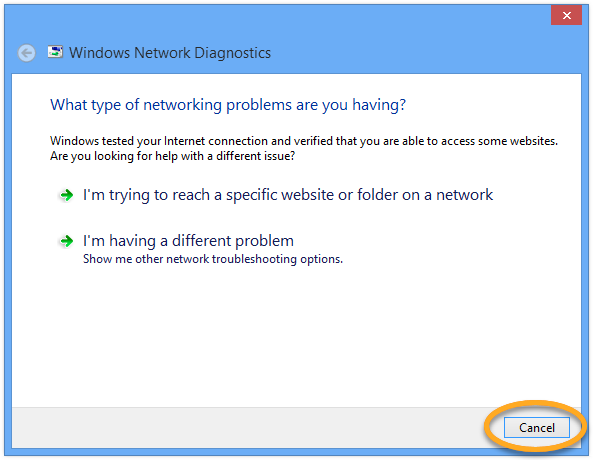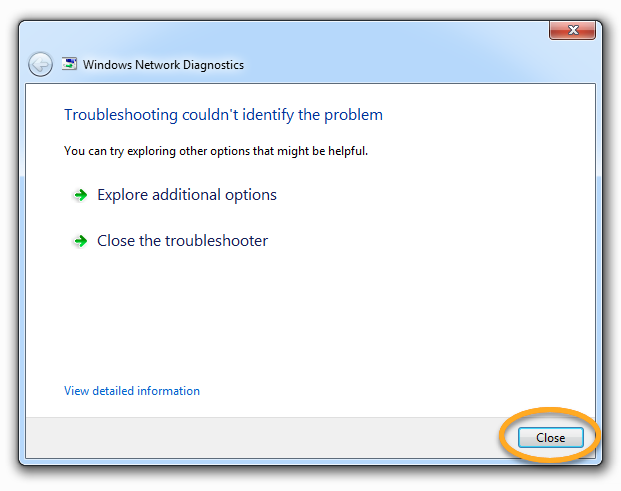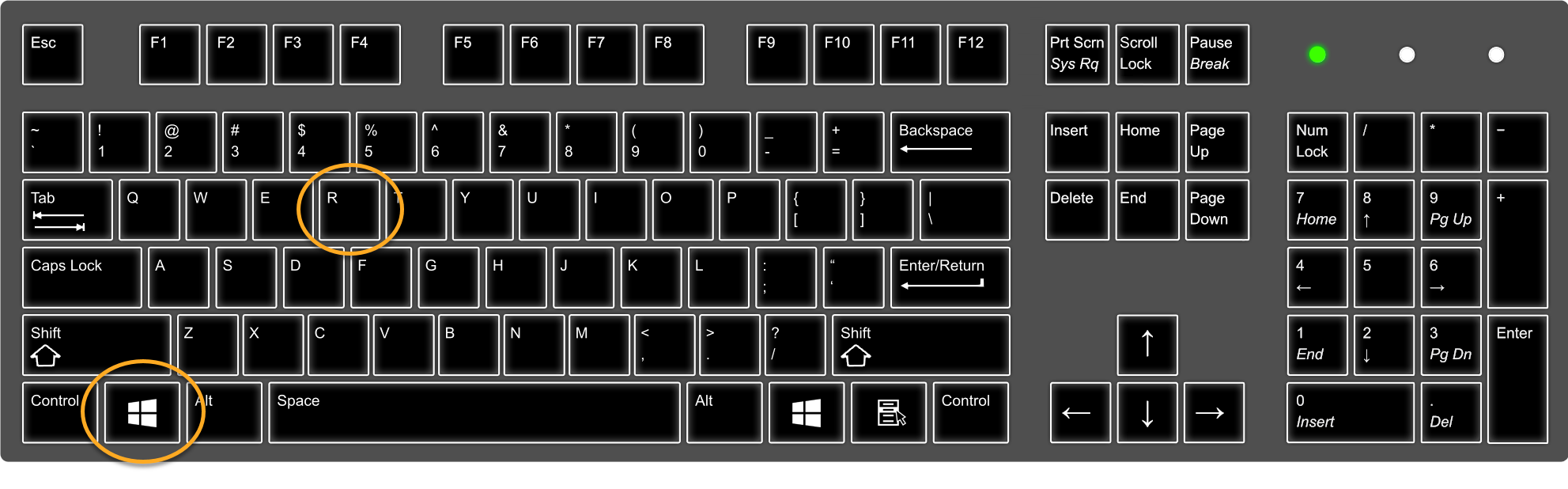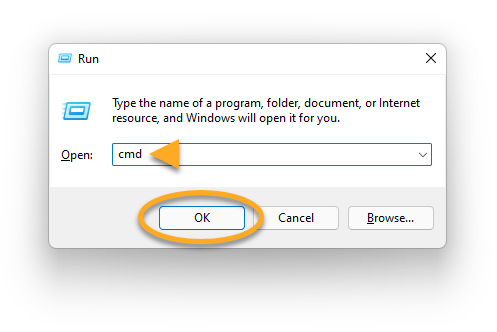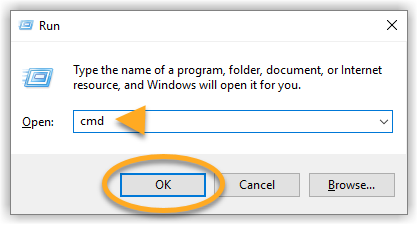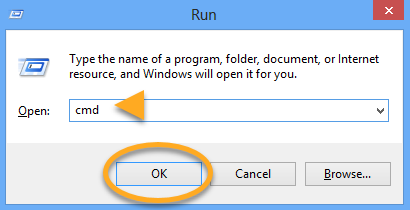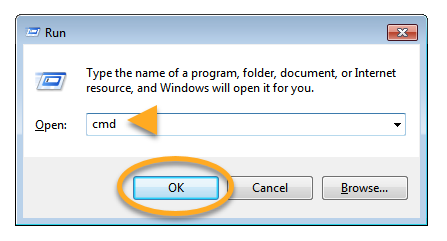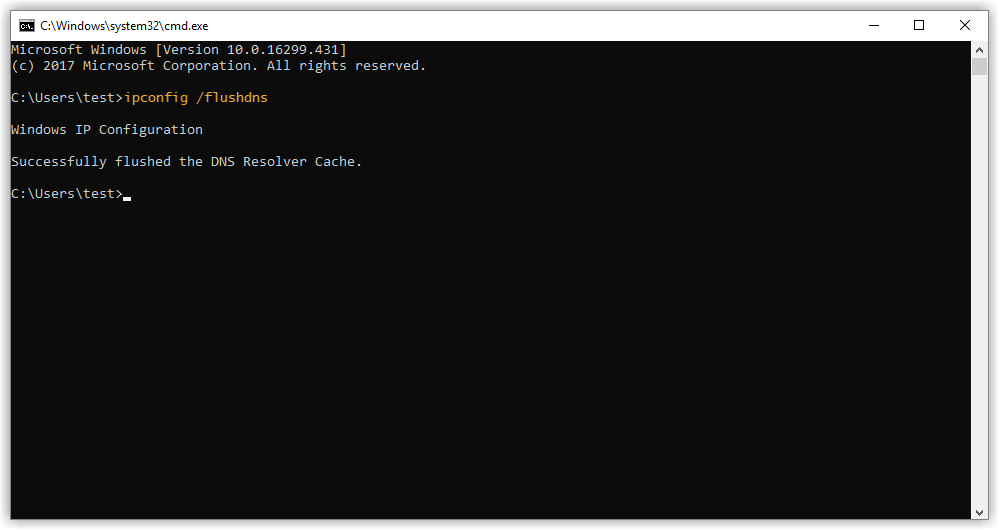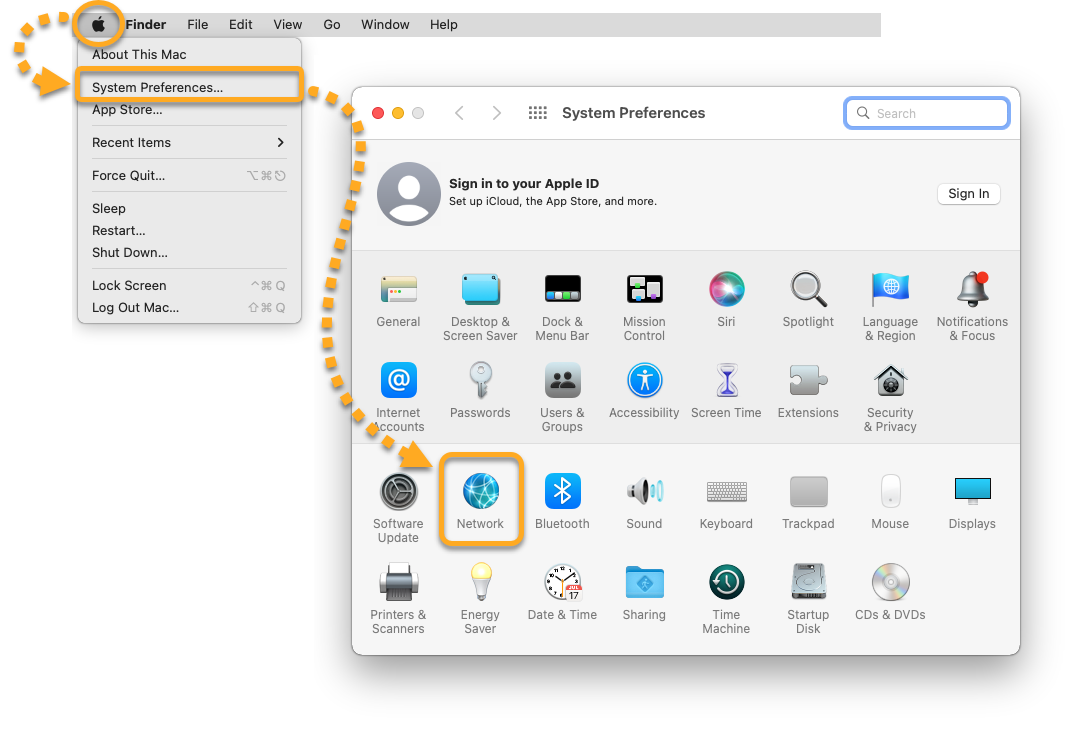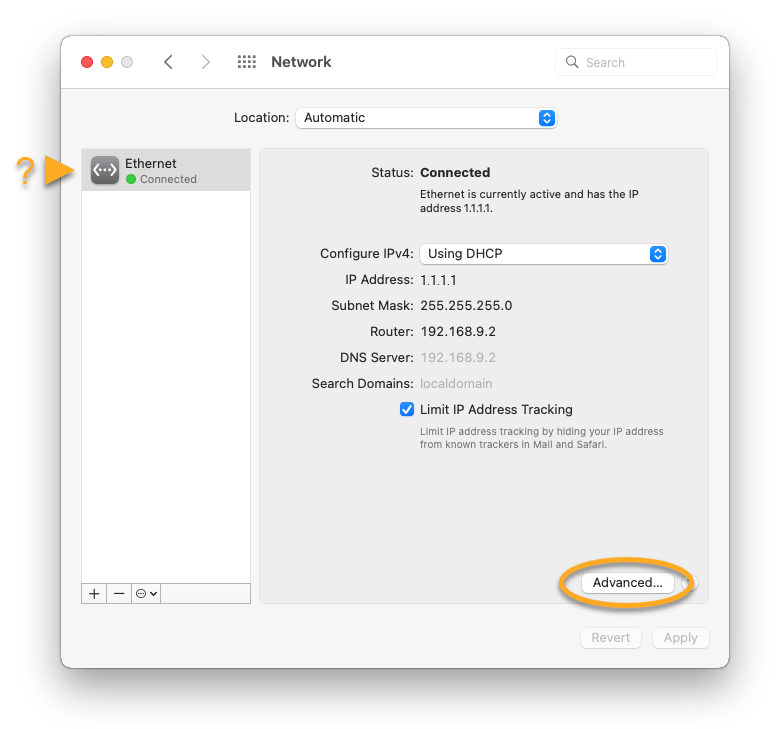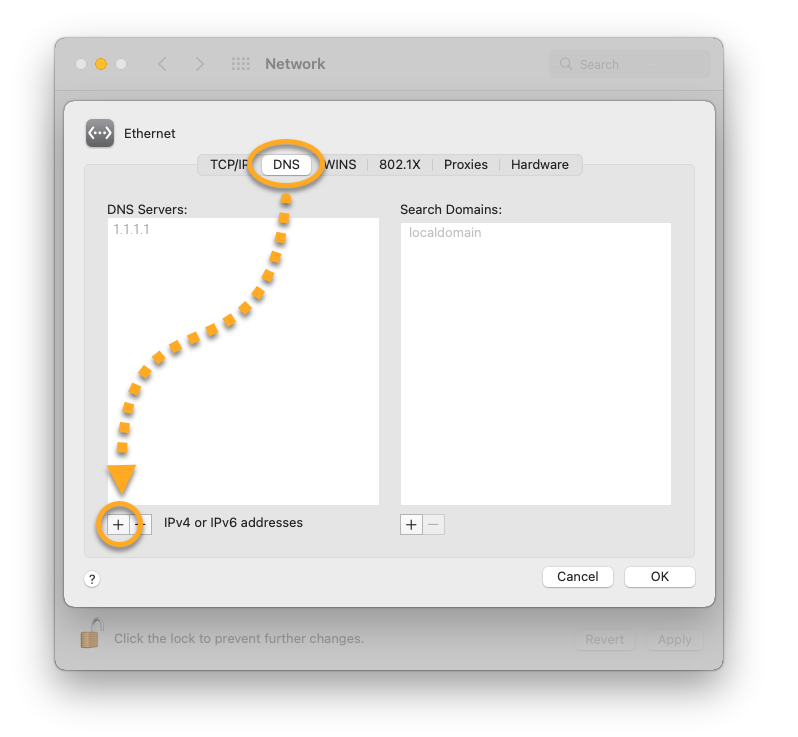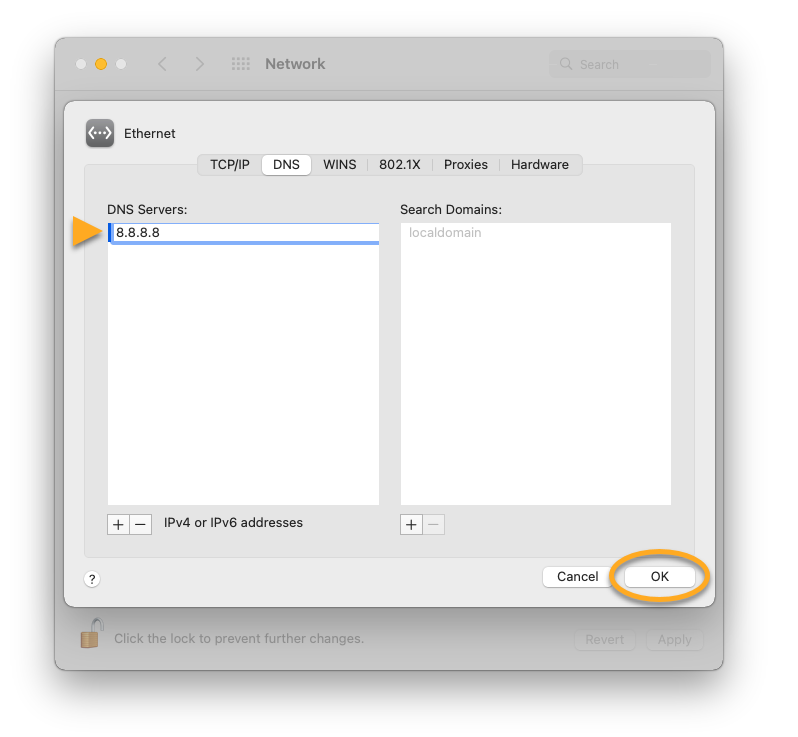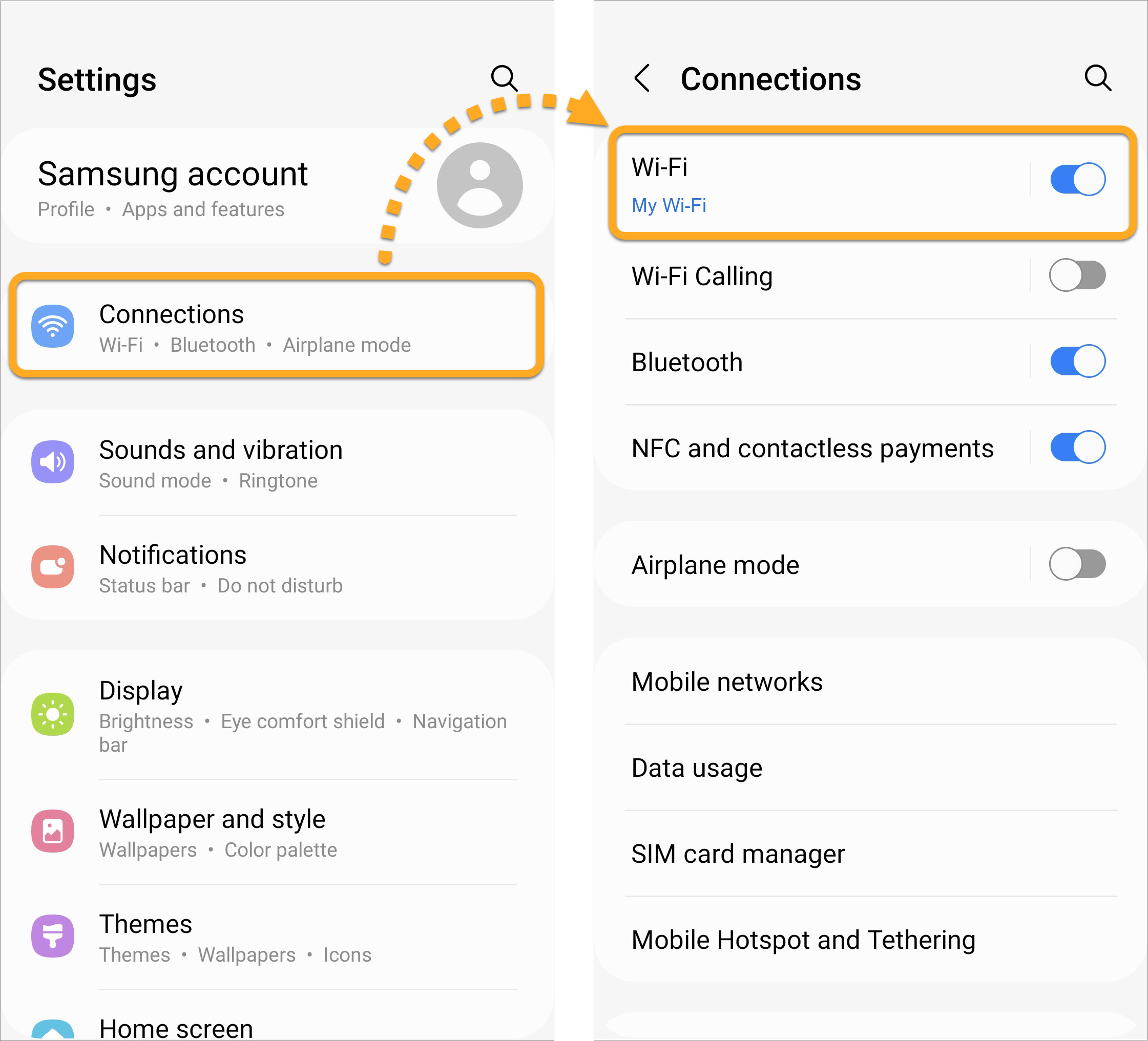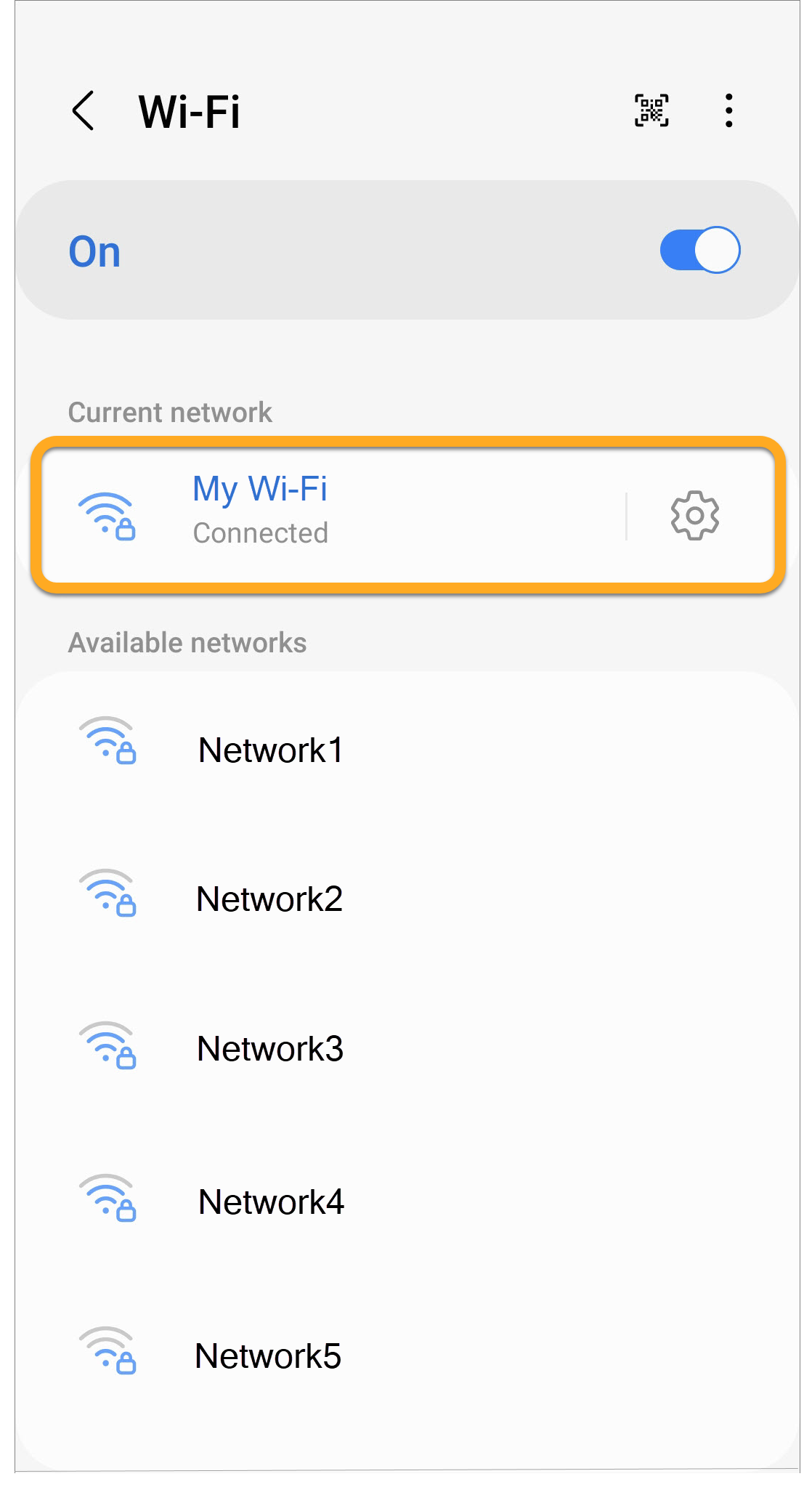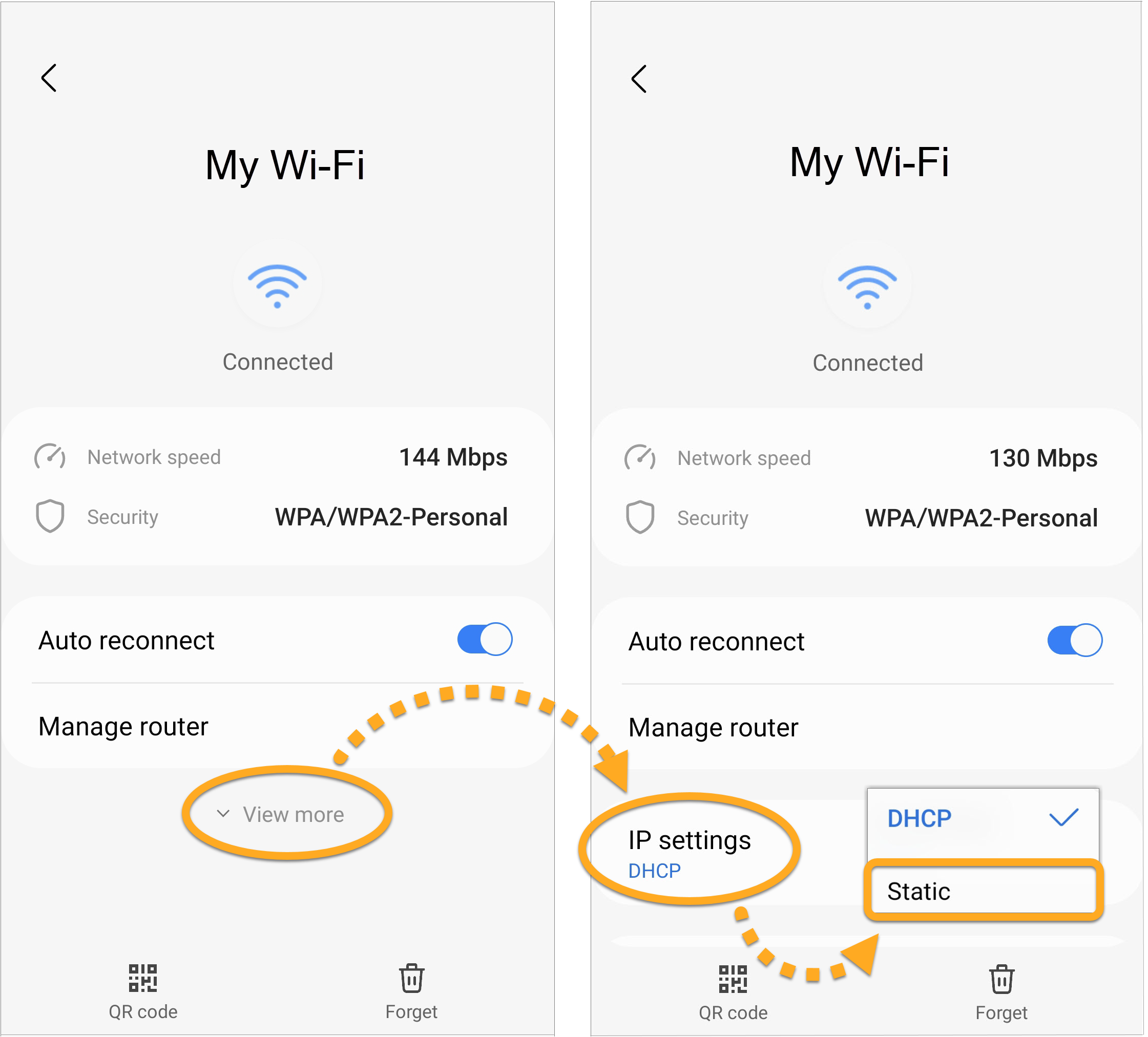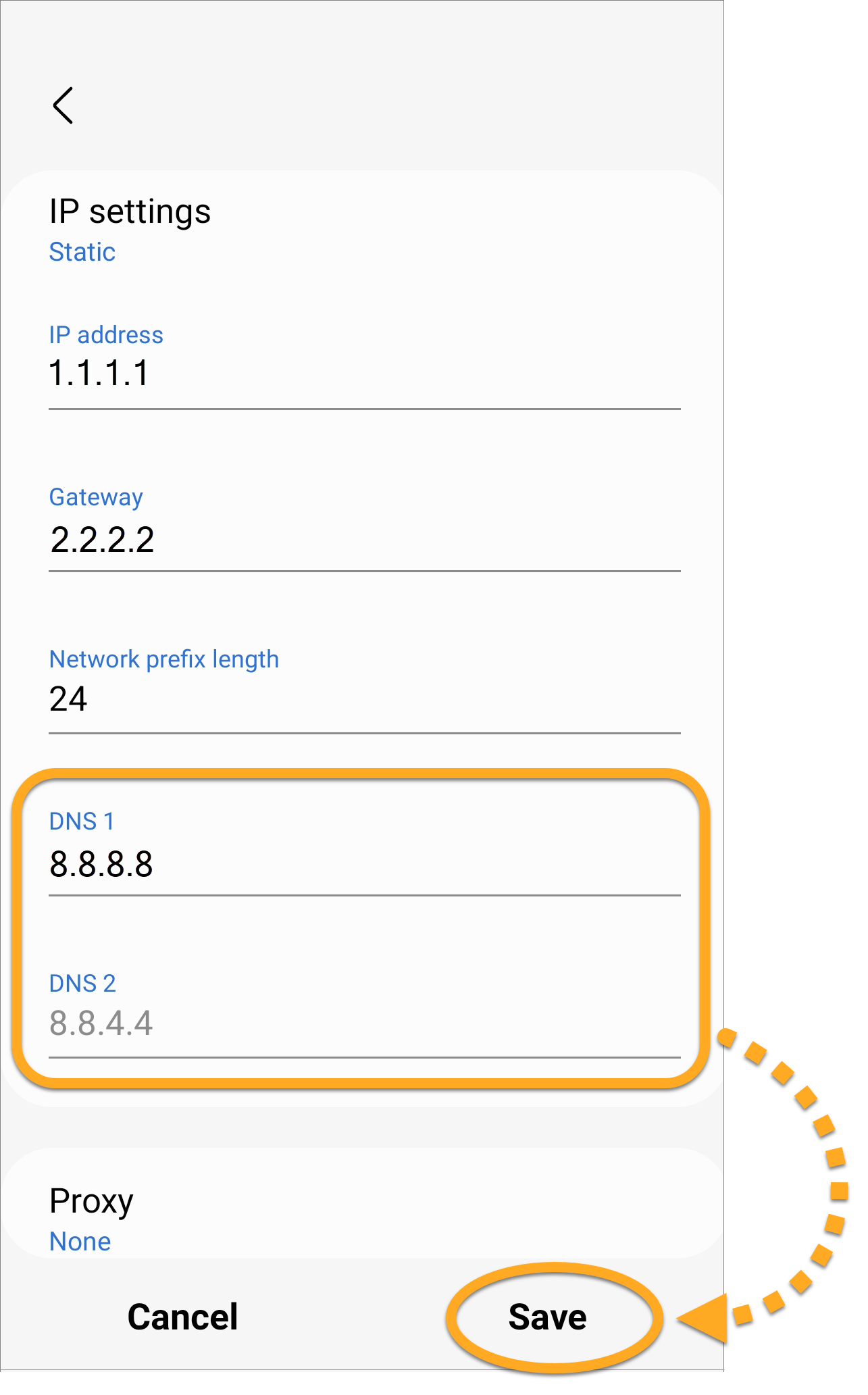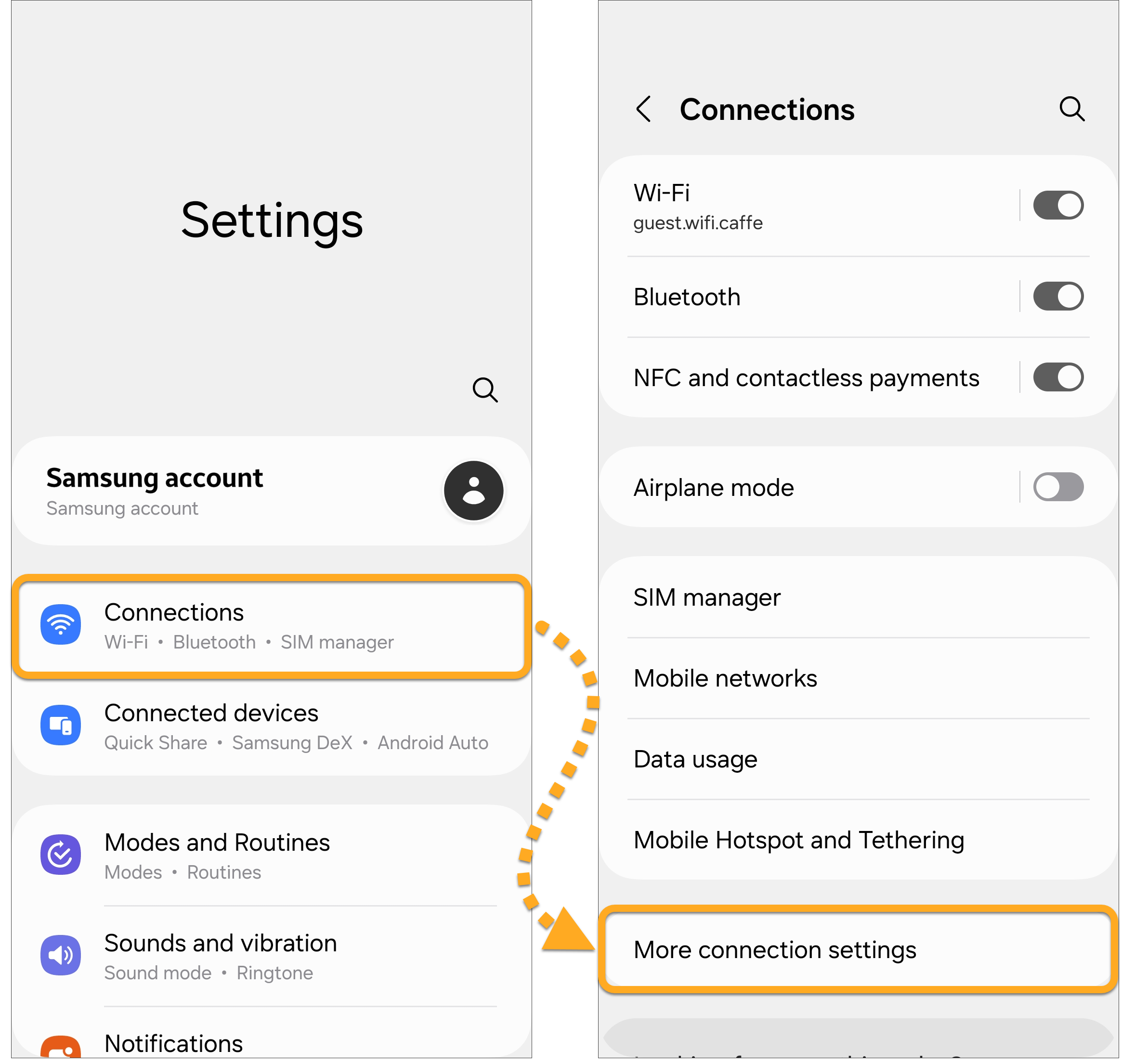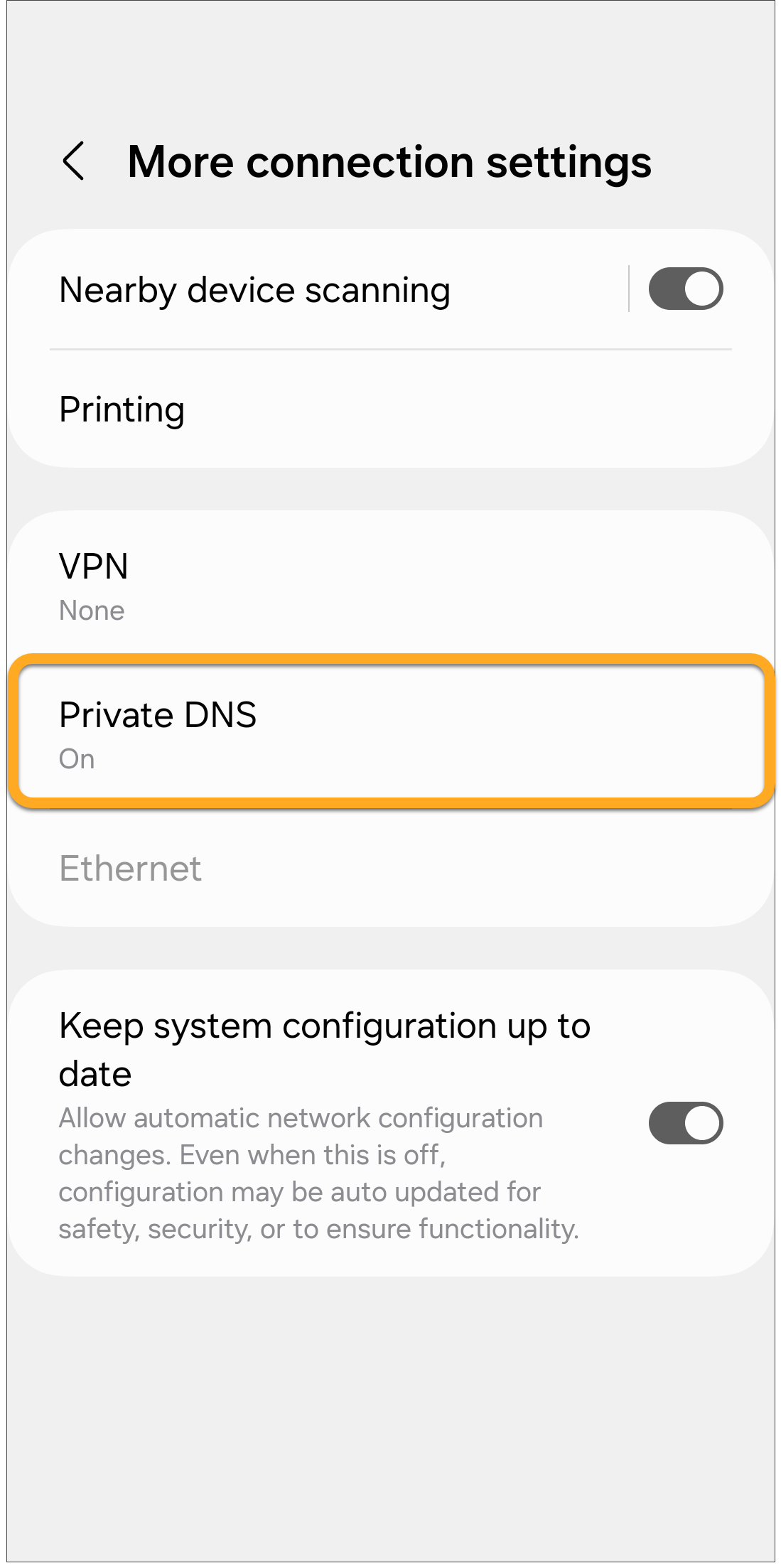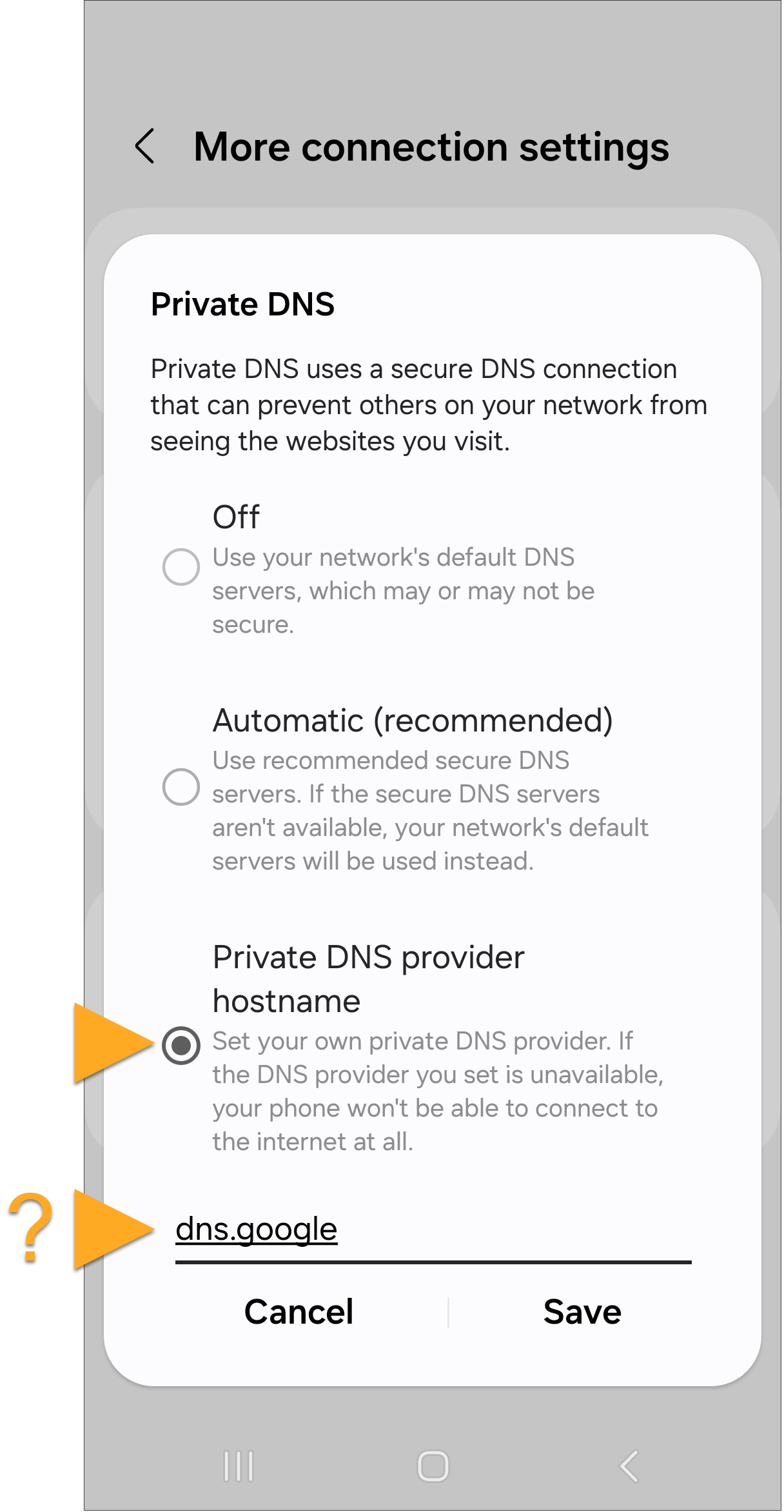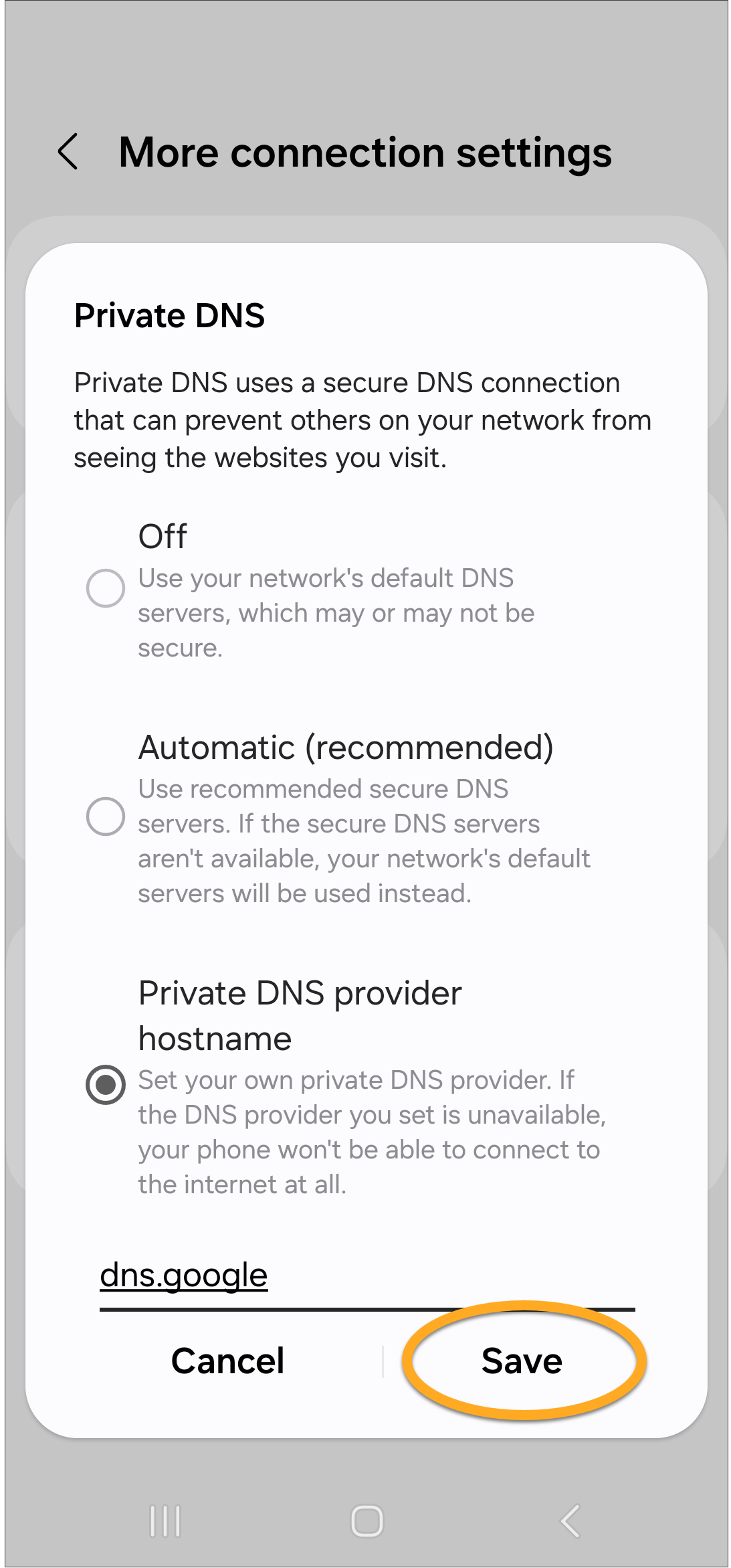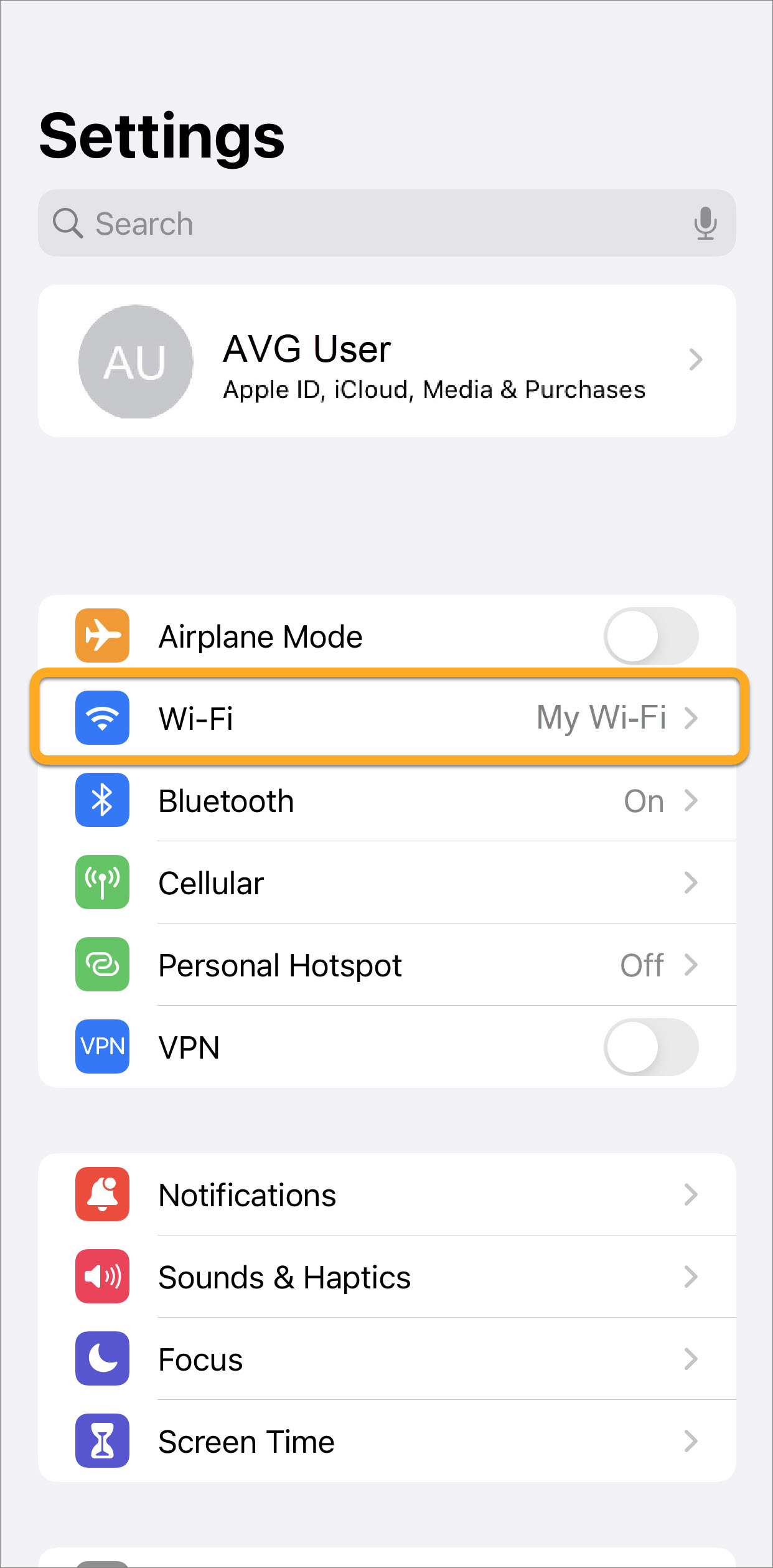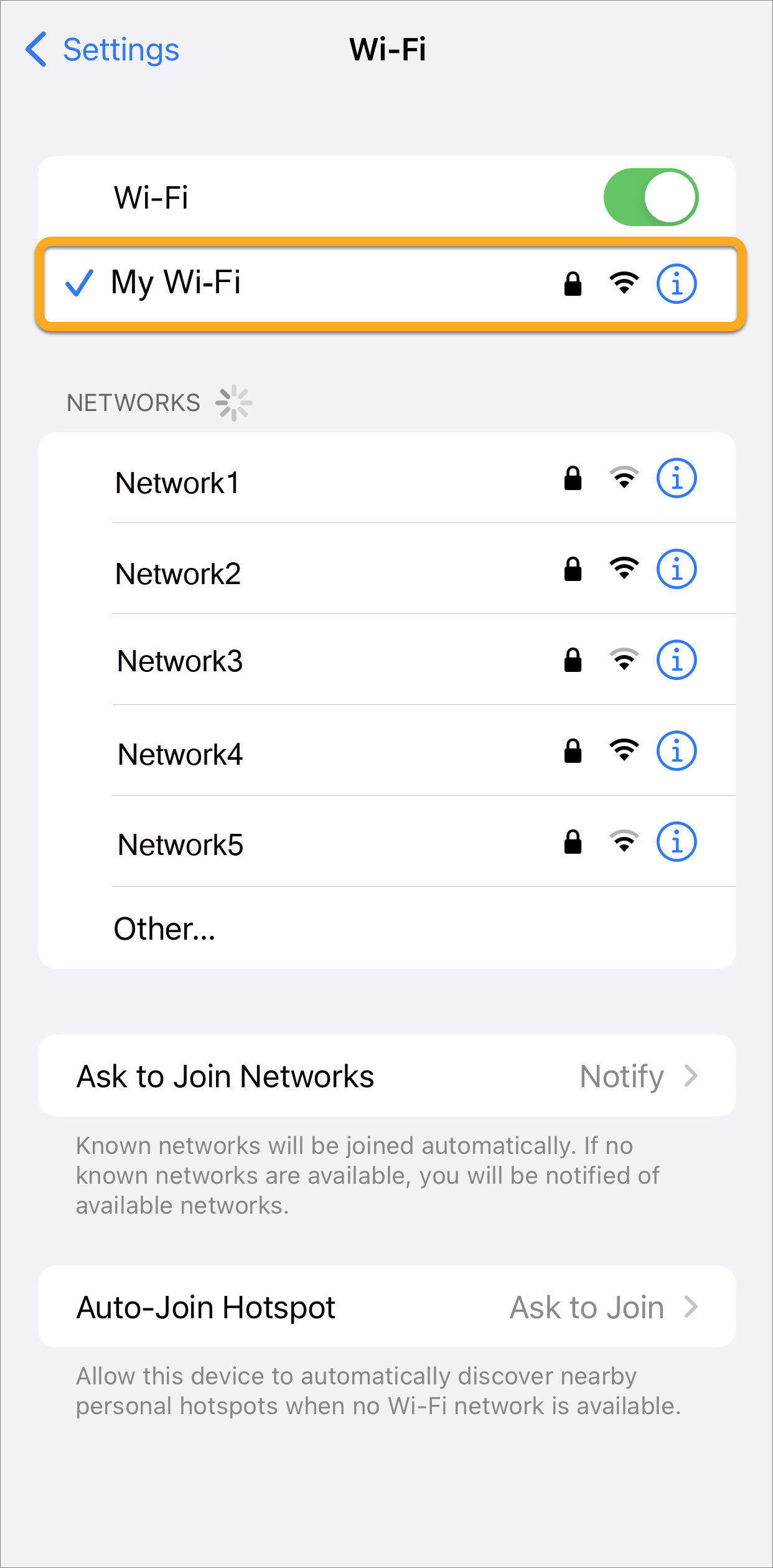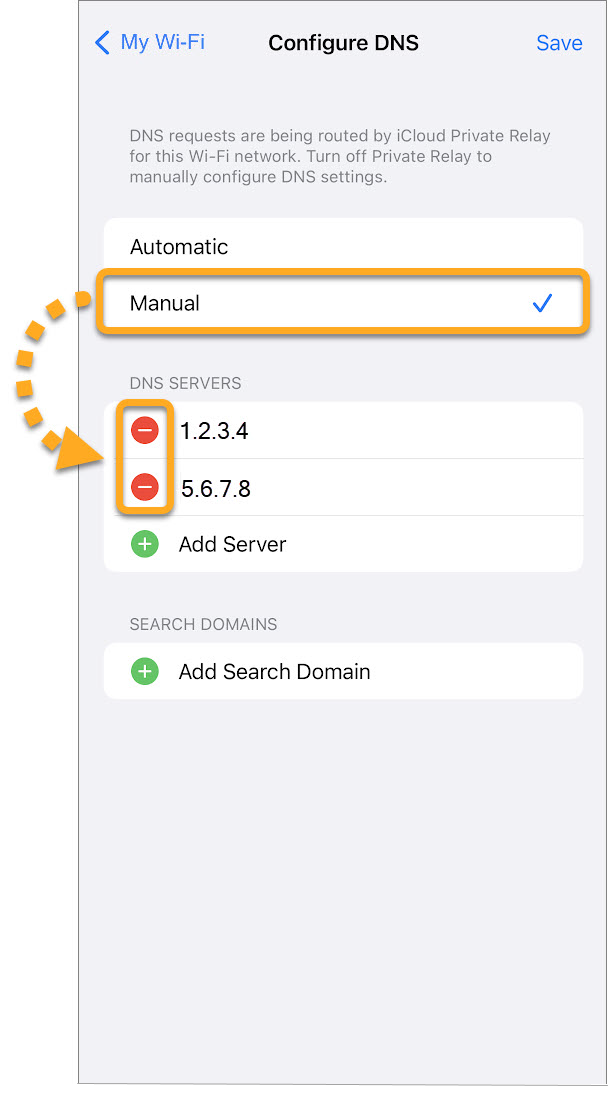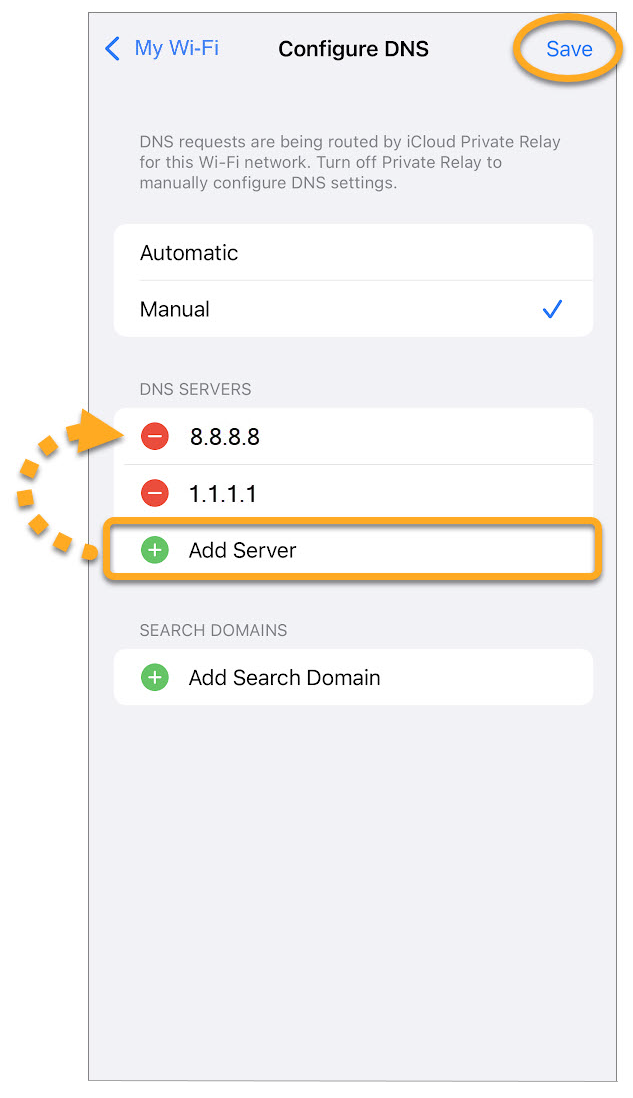Les problèmes de serveurs DNS de votre fournisseur d’accès Internet peuvent compromettre le bon fonctionnement de certains produits AVG. Il se peut que vous rencontriez les problèmes suivants :
- L’installation ou la mise à jour d’AVG échoue à plusieurs reprises.
- Vous ne pouvez pas activer votre abonnement payant AVG car votre code d’activation n’est pas accepté.
- Le VPN AVG Secure ne peut pas établir de connexion Internet ou vous ne pouvez pas naviguer sur Internet lorsque vous êtes connecté au VPN AVG Secure.
- AVG Secure Browser n’autorise pas l’accès aux sites web.
Pour résoudre ces problèmes, le support AVG peut vous demander de modifier les paramètres de votre connexion Internet pour utiliser les serveurs DNS d’un autre fournisseur, tels que Google, Cisco, Cloudflare ou Quad9.
Modification des paramètres DNS
Pour changer les paramètres DNS d’un appareil Windows, sélectionnez ci-dessous l’onglet adapté à votre version du système d’exploitation.
- Ouvrez une session Windows en tant qu’utilisateur disposant de droits d’administrateur.
Pour plus d’informations sur les comptes d’utilisateurs disposant de privilèges d’administrateur, consultez l’article suivant : Gestion des comptes administrateur sur votre appareil Windows.
- Cliquez avec le bouton droit sur l’icône
 Démarrer de Windows et choisissez Paramètres.
Démarrer de Windows et choisissez Paramètres. 
- Dans le volet gauche, sélectionnez Réseau et Internet, puis choisissez votre connexion réseau (Ethernet ou Wi-Fi).

- Dans le panneau Attribution du serveur DNS, cliquez sur Modifier.

- Réglez les options suivantes :
- Dans le menu déroulant, sélectionnez Manuel.
- Appuyez sur le curseur pour activer IPv4.
- Choisissez l’un des fournisseurs de DNS publics dans le tableau des adresses IPv4 ci-dessous et remplissez le champ de l’adresse du serveur DNS préféré.
- Choisissez l’un des fournisseurs de DNS publics dans le tableau des adresses IPv4 ci-dessous et remplissez le champ de l’adresse du serveur DNS auxiliaire.
- Si IPv6 est activé, remplissez les champs des adresses de serveurs DNS préféré et auxiliaire en utilisant les adresses fournies dans le tableau des adresses IPv6 ci-dessous.

Adresses IPv6Fournisseur DNS Adresse serveur DNS préféré Adresse serveur DNS auxiliaire Google Public DNS 8.8.8.8 8.8.4.4 Cisco OpenDNS 208.67.222.222 208.67.220.220 Cloudflare 1.1.1.1 1.0.0.1 Quad9 9.9.9.9 149.112.112.112 Fournisseur DNS Adresse serveur DNS préféré Adresse serveur DNS auxiliaire Google Public DNS 2001:4860:4860::8888 2001:4860:4860::8844 Cisco OpenDNS 2620:119:35::35 2620:119:53::53 Cloudflare 2606:4700:4700::1111 1.0.0.1 Quad9 2620:fe::fe 2620:fe::9 - Cliquez sur Enregistrer.

- Cliquez sur le bouton
 Démarrer de Windows et sélectionnez
Démarrer de Windows et sélectionnez  Paramètres (icône en forme de roue dentée).
Paramètres (icône en forme de roue dentée). 
- Dans les Paramètres, cliquez sur Réseau et Internet.

- Sous Modifier vos paramètres réseau, cliquez sur Modifier les options d’adaptateur.

- Sur votre clavier, appuyez simultanément sur la touche du
 logo Windows et sur la touche
logo Windows et sur la touche X.
- Sélectionnez Panneau de configuration dans le menu qui apparaît.

- Choisissez l’option A ou B en fonction de votre fenêtre :
- Affichage des catégories par défaut : Sous Réseau et Internet, cliquez sur Afficher l’état et la gestion du réseau.

- Affichage petites/grandes icônes : Cliquez sur Centre Réseau et partage.

- Affichage des catégories par défaut : Sous Réseau et Internet, cliquez sur Afficher l’état et la gestion du réseau.
- Sélectionnez Modifier les paramètres de la carte depuis le volet à gauche de la fenêtre Centre Réseau et partage.

- Cliquez sur le bouton
 Démarrer et sélectionnez Panneau de configuration.
Démarrer et sélectionnez Panneau de configuration. 
- Choisissez l’option A ou B en fonction de votre fenêtre :
- Affichage des catégories par défaut : Sous Réseau et Internet, cliquez sur Afficher l’état et la gestion du réseau.

- Affichage petites/grandes icônes : Cliquez sur Centre Réseau et partage.

- Affichage des catégories par défaut : Sous Réseau et Internet, cliquez sur Afficher l’état et la gestion du réseau.
- Sélectionnez Modifier les paramètres de la carte depuis le volet à gauche de la fenêtre Centre Réseau et partage.

- En fonction de votre type de connexion actuelle, faites un clic droit sur Ethernet ou Wi-Fi dans la liste de Connexions Réseau, puis sélectionnez les Propriétés dans le menu contextuel.


- En fonction de votre type de connexion actuelle, faites un clic droit sur Connexion au réseau local ou Connexion réseau sans fil dans la liste de Connexions réseau. Sélectionnez ensuite les Propriétés dans le menu contextuel.

- Si vous êtes invité à donner votre autorisation dans la boîte de dialogue Contrôle de compte d’utilisateur, cliquez sur Oui.



- Choisissez Protocole Internet version 4 (TCP/IPv4) dans la liste, puis cliquez sur Propriétés.



- Sélectionnez l’option Utiliser l’adresse de serveur DNS suivante. Choisissez l’un des fournisseurs DNS publics du tableau ci-dessous, puis saisissez les deux adresses IP (préférée et auxiliaire) dans les cases appropriées. Cliquez sur OK pour confirmer.
Fournisseur DNS Adresse serveur DNS préféré Adresse serveur DNS auxiliaire Google Public DNS 8.8.8.8 8.8.4.4 Cisco OpenDNS 208.67.222.222 208.67.220.220 Cloudflare 1.1.1.1 1.0.0.1 Quad9 9.9.9.9 149.112.112.112 Ne modifiez rien dans la section supérieure en ce qui concerne Adresse IP, Masque de sous-réseau et Passerelle par défaut.


- Lorsque la fenêtre Diagnostics réseau de Windows apparaît, cliquez sur AnnulerFermer pour quitter.



- Sur le clavier, appuyez simultanément sur les touches
 logo Windows et
logo Windows et Rpour lancer la console Services Windows.
- Tapez
cmddans le champ Ouvrir, puis cliquez sur OK.



- Dans la fenêtre Invite de commande, saisissez
ipconfig /flushdnset appuyez surEntréesur votre clavier.
Vos paramètres DNS ont été modifiés.
- Ouvrez une session sur votre Mac en tant qu’utilisateur disposant des droits d’administrateur.
- Cliquez sur l’icône Apple ▸ Préférences Système…, puis sélectionnez Réseau.

- En fonction de votre type de connexion actuelle, choisissez l’option Ethernet ou Wi-Fi. Dans le menu de gauche, cliquez ensuite sur Avancé….

- Sélectionnez l’onglet DNS, puis cliquez sur l’icône + pour ajouter un serveur à la liste.

- Choisissez l’un des fournisseurs de DNS publics proposés ci-dessous et saisissez l’adresse du serveur DNS que vous souhaitez ajouter dans le champ Serveurs DNS. Cliquez sur OK pour confirmer.
Fournisseur DNS Adresse serveur DNS Cisco OpenDNS 208.67.222.222 Google Public DNS 8.8.8.8 Cloudflare 1.1.1.1. 1.1.1.1 Quad9 9.9.9.9 
Vos paramètres DNS ont été modifiés.
- Ouvrez les Paramètres de votre appareil et sélectionnez Connexions ▸ Wi-Fi.

- Choisissez le réseau Wi-Fi auquel vous êtes connecté dans la liste.

- Appuyez sur Voir plus ▸ Paramètres IP et sélectionnez Statique pour ouvrir les paramètres DNS.

- Supprimez les serveurs DNS apparaissant sous DNS 1 et DNS 2. Choisissez l’un des fournisseurs de DNS publics proposés ci-dessous et saisissez l’adresse du serveur DNS que vous souhaitez ajouter dans le champ DNS 1. Appuyez sur Enregistrer pour confirmer.

Fournisseur DNS Adresse serveur DNS Cisco OpenDNS 208.67.222.222 Google Public DNS 8.8.8.8 Cloudflare 1.1.1.1. 1.1.1.1 Quad9 9.9.9.9
Vos paramètres DNS ont été modifiés.
Modification du DNS vers un fournisseur privé
Pour changer vos paramètres DNS sur un appareil Android vers un fournisseur DNS privé, procédez comme suit :
- Ouvrez les Paramètres de votre appareil et sélectionnez Connexions ▸ Plus de paramètres de connexion.

- Sélectionnez DNS privé.

- Sélectionnez Nom d’hôte du fournisseur DNS privé et saisissez le nom d’hôte de votre fournisseur DNS privé préféré (par exemple
dns.googlepour Google DNS).
- Cliquez sur Enregistrer pour appliquer les paramètres.

Vos paramètres DNS ont maintenant été modifiés pour un fournisseur DNS privé.
- Ouvrez les Paramètres de votre appareil et cliquez sur Wi-Fi.

- Sélectionnez le réseau Wi-Fi auquel vous êtes connecté dans la liste.

- Cliquez sur Configurer DNS pour ouvrir les paramètres DNS.

- Sélectionnez Manuel et appuyez sur le rond rouge en regard des serveurs DNS existants pour les supprimer.

- Choisissez l’un des fournisseurs de DNS publics proposés ci-dessous et appuyez sur Ajouter un serveur. Ensuite, saisissez l’adresse du serveur DNS dans le champ Serveurs DNS. Appuyez sur Enregistrer pour confirmer.
Fournisseur DNS Adresse serveur DNS Cisco OpenDNS 208.67.222.222 Google Public DNS 8.8.8.8 Cloudflare 1.1.1.1. 1.1.1.1 Quad9 9.9.9.9 
Vos paramètres DNS ont été modifiés.
- Tous les produits logiciels AVG pour particuliers
- Toutes les plateformes prises en charge